Клавиатура является одним из наиболее важных инструментов на нашем смартфоне, и она играет важную роль в нашей повседневной жизни. Мы используем ее для набора текстовых сообщений, написания электронных писем и многое другое. Но что делать, если вместо того, чтобы помогать нам печатать быстрее, подсказки на клавиатуре Андроид только мешают? В этой статье мы расскажем о том, как отключить подсказки на клавиатуре Андроид и насладиться комфортным вводом текста.
Первым шагом к отключению подсказок на клавиатуре Андроид является поиск настроек клавиатуры на вашем устройстве. Они могут быть расположены в разных местах, в зависимости от того, какая клавиатура установлена на вашем смартфоне. Обычно настройки клавиатуры можно найти в меню "Настройки" или "Системные приложения". После того, как вы нашли настройки клавиатуры, прокрутите список, чтобы найти опцию "Подсказки". В зависимости от вашей клавиатуры, эта опция может называться по-разному, но она обычно должна быть легко находимой.
Когда вы нашли опцию "Подсказки", просто выключите ее, нажав на переключатель. Возможно, что вам придется прокрутить еще одну страницу с настройками клавиатуры, чтобы найти эту опцию. Если у вас установлено несколько клавиатур на вашем устройстве, вам придется отключить подсказки на каждой из них отдельно. Если вы не получаете возможность отключить подсказки в настройках клавиатуры, попробуйте перезагрузить устройство. Это может помочь в случаях, когда настройки перестали открываться или не отображаются должным образом.
Отключение подсказок на клавиатуре Андроид может сильно улучшить ваш опыт ввода текста на смартфоне. Вы будете печатать быстрее и безотказнее, а также избежите возможных ошибок, вызванных неправильным автозавершением слов. Не бойтесь экспериментировать с различными настройками клавиатуры, чтобы найти то, что наиболее удобно для вас. Получив контроль над своей клавиатурой, вы сможете улучшить продуктивность и комфорт при работе со смартфоном.
Подсказки на клавиатуре Андроид: как их отключить
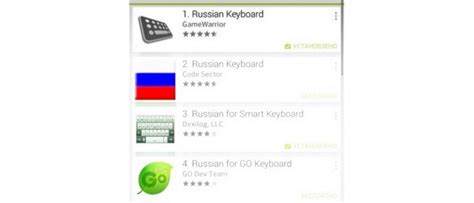
1. Откройте настройки вашего устройства Андроид.
2. Прокрутите вниз и найдите раздел "Язык и ввод".
3. В разделе "Язык и ввод" выберите "Виртуальная клавиатура".
4. В списке виртуальных клавиатур найдите используемую вами клавиатуру (например, "Gboard" или "Samsung Keyboard") и выберите ее.
5. В настройках клавиатуры найдите и выберите опцию "Подсказки" или "Коррекция текста".
6. В зависимости от вашей клавиатуры, вы должны увидеть несколько опций отключения подсказок, таких как "Выключить подсказки" или "Отключить автозамену". Нажмите на соответствующую опцию, чтобы отключить подсказки.
7. После отключения подсказок, закройте настройки и вернитесь к использованию клавиатуры Андроид без подсказок.
Следуя этим простым шагам, вы сможете отключить подсказки на клавиатуре Андроид и настроить ее так, чтобы она отвечала вашим предпочтениям и потребностям.
Шаг 1: Откройте настройки

Первым шагом для отключения подсказок на клавиатуре Андроид вам необходимо открыть настройки устройства. Для этого можно найти иконку настроек на экране устройства или в выпадающем меню уведомлений сверху справа. Нажмите на иконку настроек для перехода к настройкам.
Шаг 2: Найдите раздел "Язык и ввод"

Чтобы отключить подсказки на клавиатуре Android, вам необходимо найти раздел "Язык и ввод" в настройках вашего устройства. Этот раздел содержит все необходимые параметры для изменения настроек клавиатуры.
Для того чтобы найти раздел "Язык и ввод", выполните следующие шаги:
- Откройте настройки устройства.
- Прокрутите вниз и найдите раздел "Язык и ввод".
- Нажмите на название раздела, чтобы открыть его.
В данном разделе вы сможете увидеть все доступные языки и методы ввода на вашем устройстве. Здесь вы также сможете изменить настройки клавиатуры и подключить дополнительные языки.
Шаг 3: Выберите свою клавиатуру
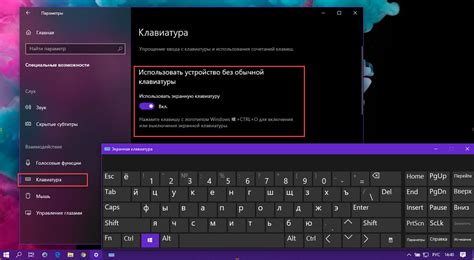
Настройка подсказок на клавиатуре зависит от установленной на вашем устройстве клавиатуры. В Android существует несколько вариантов клавиатур, которые предлагают различные опции и настройки.
Чтобы отключить подсказки на клавиатуре, сначала вам необходимо найти настройки самой клавиатуры. Для этого выполните следующие действия:
- Откройте настройки вашего устройства.
- Прокрутите вниз и найдите раздел "Язык и ввод".
- Выберите "Клавиатура и способы ввода".
- В этом разделе вы увидите список установленных на вашем устройстве клавиатур. Выберите ту, которую вы используете обычно для набора текста.
Как только вы выбрали вашу клавиатуру, вам будут доступны опции и настройки для этой конкретной клавиатуры. Некоторые клавиатуры, например Gboard или SwiftKey, предлагают подробные настройки автозамены и исправления. Вам придется проверить настройки вашей клавиатуры и найти опцию для отключения подсказок или автозамены.
Найдите опцию, которая относится к подсказкам или автозамене, и отключите ее. В каждой клавиатуре она может иметь разные названия или местоположение, поэтому вам может потребоваться немного исследований, чтобы найти нужную опцию.
Если вы не можете найти настройки для отключения подсказок на выбранной клавиатуре, попробуйте поискать в Интернете или на официальном сайте данной клавиатуры инструкции по отключению подсказок.
После того, как вы отключите подсказки на выбранной клавиатуре, подсказки больше не будут отображаться при наборе текста.
Теперь вы знаете, как выбрать свою клавиатуру и отключить подсказки на Android. Пользуйтесь своей новой настройкой и пишите без ненужных отвлекающих подсказок!
Шаг 4: Отключите функцию подсказок
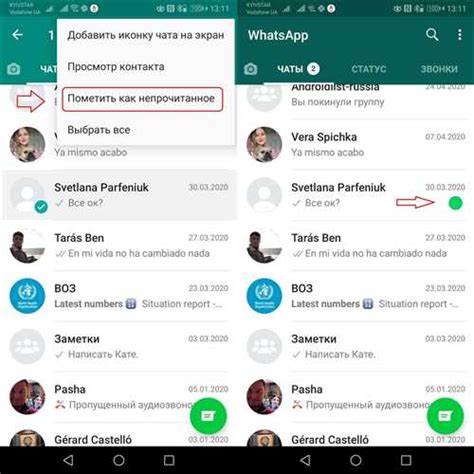
Чтобы полностью отключить функцию подсказок на клавиатуре Андроид, выполните следующие действия:
- Откройте настройки вашего устройства Андроид.
- Выберите вкладку "Язык и ввод".
- Найдите раздел "Клавиатура и метод ввода" и выберите нужную для вас клавиатуру (например, "Virtual Keyboard").
- В списке доступных настроек выберите пункт "Словарь" или "Коррекция текста".
- Переключите переключатель "Предложения" или "Автозамена" в выключенное (отключенное) положение.
Теперь функция подсказок на клавиатуре Андроид будет полностью отключена, и вы больше не будете получать предложения или автозамены при вводе текста.
Шаг 5: Проверьте результат
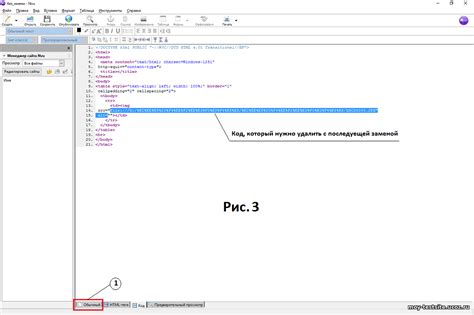
Для проверки результата откройте любое приложение, в котором нужно вводить текст, например, СМС-сообщения или блокнот. Попробуйте ввести текст с клавиатуры и убедитесь, что подсказки отключены.
Если подсказки все еще появляются, вернитесь к предыдущим шагам и убедитесь, что вы выполнили все правильно. Если проблема остается, возможно, вам стоит попробовать другие методы отключения подсказок.